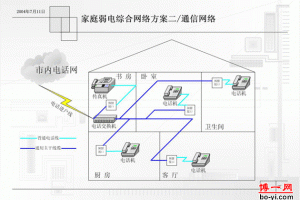家电之家讯:联想电脑是比较出名的,不管是工作学习或是休闲娱乐,不少人上网用的都是联想的电脑。大家都知道电脑系统用久了多少会出现一些问题,比如电脑变的特别卡,或者无意删掉很重要的程序文件等等,种种原因都会导致人们选择重装电脑系统,那联想笔记本重装系统步骤是怎样的,我们来了解下电脑高手汇总出来的步骤教程。
联想笔记本重装系统步骤:
1、按下电源开机,出现联想LOGO时,连续点击键盘“F10”键(若不起作用,尝试F12键)
2、出现“BOOTMENU”菜单,用键盘,选择“CDROM”
3、XP光盘启动后,屏幕显示BOOTFROMCD,两次回车后,方从光盘启动,否则从硬盘启动
4、这时会出现联想系统恢复光盘最终用户许可协议,键入“Y”
5、经过硬件检测后,会出现分区状况,请用户此时按“D”键,删除磁盘分区(请一定确认选中的是C区)
6、此时会出现删除分区的提示,请按回车(ENTER)键
7、此时会再出现删除分区的提醒界面,请按“L”键
8、此时,回到分区状态界面,C区已变为“未划分空间”,请此时按“C”键(请确认选定的是C区)
9、此时出现输入分区大小的界面,请直接按“回车(ENTER)”键(不建议更改C区大小)
10、此时再次回到分区状态界面,C区已创建成功,请按“回车(ENTER)”键
11、在出现的磁盘格式化界面中,选择“用FAT文件系统格式化磁盘分区(快)”
12、在出现的磁盘格式化确定界面中,直接输入“回车(ENTER)键”
13、此时会出现格式化的界面及进度
14、之后安装程序开始复制文件
15、重启后(不要在“BOOTFROMCD...”时打回车),继续安装
16、等安装结束后,系统会自动重启,然后进入系统设置中。首先会进入Internet连接选项。请选择“跳过”跳过此步,在系统中的INTERNET选项中进行设置。
17、之后会出现注册界面。注册与否对系统的使用没有影响,请选“否,现在不注册”,点“下一步”
18、下面将进入用户帐户设置,系统会提示您输入使用这台计算机的用户名,这将出现在登录时的列表中。也可以在系统安装完毕后,在“控制面板中用户帐户”里添加。这里输入的用户名都有系统管理员的权限,而且没有密码,还需在“用户帐户”里创建密码和更改权限。至少应输入一个。建议只输入一个,以后再添加。
19、完成后,就会进入系统界面,系统安装完成。
联想笔记本重装系统驱动问题:
一、驱动程序的安装步骤
1芯片组驱动程序安装:将驱动程序光盘放入光盘驱动器;运行“E:WinXPChipsetSetup.exe”;根据安装程序提示出现“安装”界面后,单击“下一步(N)”,出现“许可协议”后,单击“是(Y)”,出现“自述文件信息”后,单击“下一步(N)”,系统自动安装程序;结束安装,系统重新启动。
2显卡驱动程序安装将驱动程序光盘放入光盘驱动器;运行“E:WinXPVGASetup.exe”;根据安装程序提示单击“下一步(N)”,出现“许可协议”后,单击“是(Y)”,系统自动安装驱动;出现“是,我要现在就重新启动计算机。”,单击“完成”系统重新启动,完成安装。
3声卡驱动程序的安装将驱动程序光盘放入光盘驱动器;运行“E:WinXPAudioSetup.exe”,系统自动安装复制文件;出现“是,立即重新启动计算机。”,单击“完成”系统重新启动,完成安装。
4Modem驱动程序安装将驱动程序光盘放入光盘驱动器;运行“E:WinXPModemsetup.exe”;出现安装向导“你要安装调制解调器吗?”提示,单击“确定”,安装复制文件,安装完成。
5LAN(网卡)驱动程序的安装将驱动程序光盘放入光盘驱动器;运行“E:WinXPLANSetup.exe”;根据安装提示单击“下一步”,系统自动安装复制文件,单击“完成”,完成安装。
6TouchPad驱动程序的安装将驱动程序光盘放入光盘驱动器;运行“E:WinXPTouchpadSetup.exe”;根据安装提示单击“下一步(N)”,系统自动安装复制文件;出现“是,立即重新启动计算机。”,单击“完成”系统重新启动,安装完成。
7读卡器驱动程序安装将驱动程序光盘放入光盘驱动器;运行“E:WinXPReadersetup.exe”;根据提示,单击“下一步”,出现选择设备界面,全部选择,单击“下一步”,系统自动安装驱动;出现安装完毕界面“立即重新启动Windows”,单击“完成”系统重新启动,安装完成。
8电子档说明书安装:将驱动程序光盘放入光盘驱动器;运行“E:TY80ManualSetup.exe”,单击“确定”;根据安装程序提示单击“下一步”,出现“选择目的位置”,单击“浏览”,选择您要存放的位置,单击“下一步”,安装程序复制文件,选择“不,稍后再重新启动计算机”,单击“完成”,这样就恢复到了出场状态。
二、驱动程序的设置方法
1.启动计算机,并按住DEL键不放,直到出现BIOS设置窗口(通常为蓝色背景,黄色英文字)。
2.选择并进入第二项,“BIOSSETUP”(BIOS设置)。在里面找到包含BOOT文字的项或组,并找到依次排列的“FIRST”“SECEND”“THIRD”三项,分别代表“第一项启动”“第二项启动”和“第三项启动”。这里我们按顺序依次设置为“光驱”“软驱”“硬盘”即可。(如在这一页没有见到这三项E文,通常BOOT右边的选项菜单为“SETUP”,这时按回车进入即可看到了)应该选择“FIRST”敲回车键,在出来的子菜单选择CD-ROM。再按回车键
3.选择好启动方式后,按F10键,出现E文对话框,按“Y”键(可省略),并回车,计算机自动重启,证明更改的设置生效了。
介绍到这里,对于联想笔记本重装系统步骤大家都比较清楚了吧,其实电脑系重装并不是什么难事,只要对电脑系统有一定的认识,再按照小编提供给大家的高手汇总出来的电脑系统重装步骤,相信大家都可以轻松搞定它。联想笔记本重装系统的相关内容就和大家说到这里了.
家电之家为您提供最全面的电器_电器维修_家电_家用电器品牌的装修知识点和各种家用电器的导购与在线购买服务,拥有最便宜的家用电器价格和最优质的售后服务,每天都有秒杀的抢购活动哦!全国服务热线:0755-82034561,敬请登陆电器之家:http://jiadian.jc68.com/